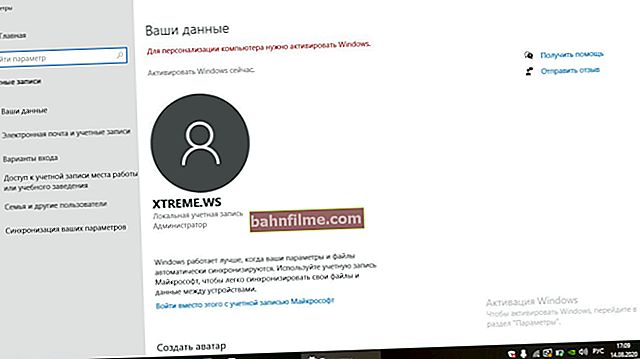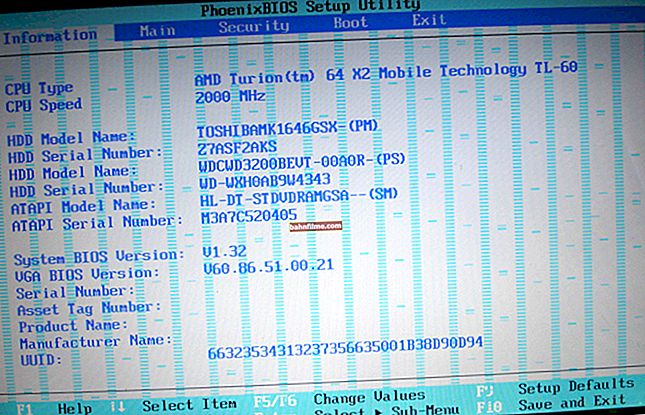Dia bom!
Dia bom!
Nem todos os usuários sabem que a maioria das versões do Windows tem um utilitário integrado para formatar e particionar unidades. É chamado "Gerenciamento de Disco" ... E, infelizmente, na minha opinião, está de alguma forma escondido da vista, embora seja extremamente útil em muitos casos ...
Por exemplo, você comprou um novo disco, conectou-o, foi para "Meu computador" - mas nada de novo apareceu aí ... Isso acontece o tempo todo, tk. novos discos, via de regra, não são formatados e o explorer não os mostra.
Nesse caso, muitos usuários começam a procurar utilitários especializados para formatar discos (perder tempo, dinheiro ...). Na verdade, basta executar "Gerenciamento de Disco" , formate este novo HDD - e uau, tudo começa a funcionar como deveria!
Nesta breve nota, mostrarei como você pode executar este utilitário de maneira fácil e simples (em diferentes versões do Windows).
*
Os caminhos
Universal (funciona no Windows 7/8/10)
1) Primeiro você precisa abrir o gerenciador de tarefas (a combinação dos botões Ctrl + Shift + Esc ou Ctrl + Alt + Del).
2) Em seguida, clique no menu "Arquivo / nova tarefa" , em linha "Abrir" digite o comando diskmgmt.msc e clique em OK. Um exemplo é mostrado na imagem abaixo.

diskmgmt.msc - comando para abrir o gerenciamento de disco
3) Depois que o utilitário for iniciado "Gerenciamento de Disco" (aliás, com direitos de administrador).

Abrir!
Através do menu INICIAR
Se você tiver o Windows 10 instalado, tudo é ainda mais fácil: basta clicar com o botão direito (RMB) no menu INICIAR e selecionar o utilitário desejado no menu que aparece (veja o exemplo abaixo).

RMB no menu INICIAR
Opção alternativa: clique no ícone "Lupas" na barra de tarefas (pesquisa), digite "Control ..." na caixa de pesquisa e abra "Gerenciamento de computador" .

Gerenciamento / pesquisa de computador
Depois no menu da esquerda, selecione a aba "Gerenciamento de Disco" ... A propósito, este método é mais universal - dá a você acesso imediato ao agendador de tarefas, visualizador de eventos, gerenciador de dispositivos, etc.

Gerenciamento de computador - gerenciamento de disco
Através do painel de controle
Opção 1
Abra o Painel de Controle do Windows, vá para a seção "Sistema e segurança" e clique no link "Criando e formatando partições do disco rígido" (localizado na seção "Administração"). Um exemplo é mostrado na imagem abaixo.

Criação e formatação de partições de disco rígido
opção 2
No painel de controle, você primeiro precisa mudar o modo de exibição para "Ícones grandes" ... Em seguida, vá para a seção "Administração" .

Administração
Depois de aberto "Gerenciamento de computador" .

Administração - Gerenciamento de PC
E no menu à esquerda, selecione o utilitário desejado ... (exemplo abaixo).

Gerenciamento de computador - gerenciamento de disco
PS
Se estiver usando "Gerenciamento de Disco" não foi possível resolver o problema com as unidades - você pode precisar de programas especializados para dividir e formatar o HDD. Certa vez, mencionei sobre eles em uma das notas anteriores: //ocomp.info/programmyi-dlya-rabotyi-s-hdd.html
*
É tudo por agora ...
Boa sorte!
👋